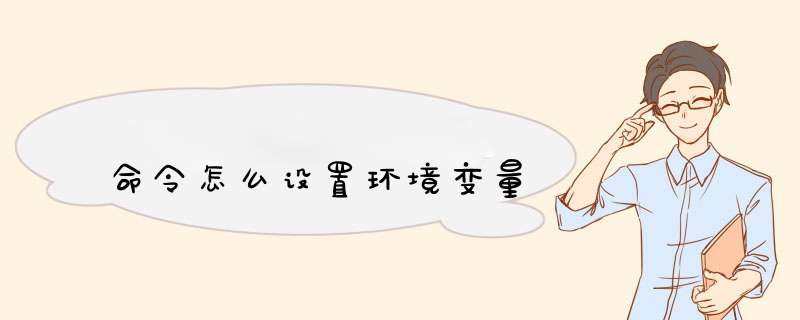
2接着,在d出的cmd命令行程序中,输入“set”,就可以查看当前 *** 作系统的所有环境变量设置了。
3然后发现,这里面包含很多的系统设置,如ProgramW6432=C:\ProgramFiles,也就是说ProgramW6432这个环境变量是代表着C:\Program Files这个路径,可以简单验证一下,输入cd %ProgramW6432%这个命令就可以到达变量所代表的路径了!当然ProgramFiles这个环境变量同样代表的是这个路径:
4接下来和大家分享下如何用set命令增加环境变量!假设,我们经常使用360杀毒程序,程序目录为:C:\Program Files\360\360sd\360sd.exe,那么在cmd程序命令中直接输入360sd.exe是不行的,提示”不是内部或外部命令,也不是可运行的程序“,如下图所示:
5但是,如果切换到C:\ProgramFiles\360\360sd\这个目录下面的话,就可以正常执行了,如何
6接下来,我们要做的就是把C:\ProgramFiles\360\360sd\这个目录设置到系统的环境变量中去,主要修改的地方就是PATH这个变量,在原来PATH变量中添加C:\Program Files\360\360sd\这个路径,具体做法是:在命令行程序中输入”setPath=C:\ProgramFiles\360\360sd\C:\Windows\system32C:\WindowsC:\Windows\System32\WbemC:\Windows\System32\WindowsPowerShell\v1.0\C:\ProgramFiles (x86)\ATI Technologies\ATI.ACE\Core-Static“,
7接下来我们再次查看系统的环境变量,发现系统的PATH变量已经置入了我们需要的360杀毒程序的目录:C:\Program Files\360\360sd\。
8然后,我们再次尝试在cmd命令行程序任意目录输入“360sd.exe”,看看能否执行我们需要的360杀毒程序,结果是肯定的,系统没有报错,
9当然了,我们如果不需要这个目录了,也可以删除掉,只需要在cmd命令程序中执行如下命令即可“setPath=C:\WindowsC:\Windows\System32\WbemC:\Windows\System32\WindowsPowerShell\v1.0\C:\ProgramFiles (x86)\ATI Technologies\ATI.ACE\Core-Static”
读者其实可以发现,只要去掉360杀毒的目录就可以了,执行之后,发现360sd.exe这个命令又不能运行了呢!
1)查看:SET --会列出所有环境变量及其值;
SET XX--仅查看XX变量及其值;
2)修改:
SET XX=xxx --把XX变量的值改为xxx;
SET XX=%XX%yy --这是另一种便捷修改方式,把XX变量的值改为‘在原值后面追加yy’。比如对于path变量,它原来的值很长,通常我们修改它的值的时候是在它原值的基础上增加一个字符串,那么这种方式比较方便,而不需要先拷贝原值再修改。
3)删除:
SET XX= --即赋予空值,就把XX变量删掉了。
4)添加:
SET XX=xxx --其实同修改是一样的,没有XX变量的话就新增了XX变量,有的话就修改XX的值。
如上,就是windows下对于环境变量的设置(增删改查) *** 作。
1.单击“开始”à”运行“d出“运行”窗口,在“打开”一栏输入cmd,回车。2.进到命令提示符窗口,新建一个环境变量,比如创建一个名为JAVA_HOME的,值为JDK所在位置,则可输入set JAVA_HOME=JDK所在位置。
3.查看指定名称的环境变量,比如刚刚新建的JVVA_HOME,输入set JAVA_HOME,回车即可(如果指定的名称不存在,则会报错)。若是查看全部环境变量则输入set回车。
4.修改环境变量。我们在添加了JAVA_HOME变量后需要在path 环境变量最前面加上%JAVA_HOME%\bin输入set path=value(其中value就是在path前面上%JAVA_HOME%\bin后的值记住bin后面的分号不能掉)。
编后语:若想删除制定的环境变量可以输入set JAVA_HOME=再直接回车即可。
欢迎分享,转载请注明来源:内存溢出

 微信扫一扫
微信扫一扫
 支付宝扫一扫
支付宝扫一扫
评论列表(0条)